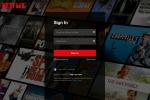„Apple“ daug kartos „AirPod“. produktai jau kurį laiką valdo tiek į ausis, tiek per ausis garso pasaulius. Aptakus dizainas, prisitaikantys valdikliai, neįtikėtina garso ir skambučių kokybė bei daugybė kitų puikių „Apple“ nuolat tobulino savo ausines ir ausines nuo vienos kartos iki Kitas.
Turinys
- Kokius „AirPods“ modelius galite nusipirkti?
- Pirma, įspėjimas
- Greitas susiejimas naudojant Apple ID
- Tinkinkite bakstelėjimo ir paliesimo komandas
- Pagerinkite dialogą naudodami „Conversation Boost“.
- Triukšmo slopinimo subtilybės
- Pasinerkite į „Atmos“ su erdviniu garsu
- Raskite prarastus „AirPod“.
- Pasirinkite vieną mikrofoną (arba du)
- Naudokite „Live Listen“, kad savo iPhone paverstumėte šnipinėjimo aparatu
- Bendrinkite garsą su kitu „AirPod“ rinkiniu
- Stebėkite akumuliatorių
- Leiskite „Siri“ paskelbti pranešimus
- Perjungti automatinį ausų aptikimą
- Norėdami pasiekti puikų garsą, naudokite Ear Tip Fit Test
- Suteikite savo AirPods unikalų pavadinimą
Bendrovė taip pat pridėjo ir tobulino gebėjimų spektrą
ir tinkinimų, kad naudotojai galėtų naudotis „AirPod“ naujais ir patobulintais būdais. Nesvarbu, ar ieškote būdo bendrinti garsą su draugu, ar tinkinti jutiklinius „AirPod“ valdiklius, surinkome šį 14 Apple AirPods patarimų ir gudrybių, kurie padės jums išnaudoti visas Apple galimybes. garso.Rekomenduojami vaizdo įrašai
Kokius „AirPods“ modelius galite nusipirkti?

Šiuo metu potencialūs pirkėjai gali pasirinkti vieną iš šių antrosios kartos „AirPods“ (130 USD), trečios kartos „AirPods“ (180 USD), „AirPods Pro“ (250 USD), ir ant ausies „AirPods Max“ (550 USD).
Susijęs
- Netrukus „Apple AirPods Pro“ galės reaguoti į jūsų aplinką
- Geriausios „Apple AirPods“ alternatyvos 2023 m.: „Bose“, „Sony“, „Marshall“ ir kt
- „AirPods Pro 2“ pagaliau gali pasiūlyti šią įkrovimo funkciją
Apatiniame kopėčių laiptelyje yra 130 USD antros kartos „AirPods“. įtraukti Apple H1 lustą, leidžiantį greitai prijungti pumpurus prie Apple aparatinės įrangos ir dukart bakstelėti atkūrimo / takelio praleidimo valdikliai, taip pat iki penkių valandų klausymosi laiko ir daugiau nei 24 valandas su įkrovimo dėklas.
The trečios kartos „AirPods“. pristatė erdvinis garsas su dinaminiu galvos sekimu, Apple prisitaikantis EQ ir naujo dizaino AirPods tvarkyklės, taip pat iki šešių valandų AirPods baterija ir 30 papildomų valandų su įkrovimo dėklu.
Tada „AirPods Pro“. atėjo - beldžiasi. Už 250 USD šie blogi berniukai pristatė aktyvaus triukšmo slopinimo ir skaidrumo režimus, patogų ausies galiukų prigludimo testą ir daugybę kitų išskirtinių „AirPods Pro“. Kalbant apie bateriją, profesionalai yra šiek tiek silpnesni nei trys „AirPod“ tipo aparatai: „AirPods“ tarnauja iki keturių su puse valandos ir 24 papildomos valandos su įkrovimo dėklu.
O ir nepamirškime „AirPods Max“., „Apple“ ant ausinių uždedamos ausinės su visais tradicinių „AirPods“ skambučiais ir švilpukais. spalvų parinktys, 20 valandų klausymosi laikas ir kai kurios geriausios aktyvaus triukšmo slopinimo galimybės matytas. Jie taip pat turi prisitaikantį EQ ir erdvinį garsą su galvos sekimu.
Pirma, įspėjimas
Nepriklausomai nuo to, kokius AirPods pasirinkote, mūsų patarimų ir gudrybių sąrašas galioja visoms AirPod versijoms, nebent nurodytas tikslus modelis ar modelių rinkinys.
O ir viena ypatinga pastaba mūsų Android įrenginių naudotojai: Taip, beveik galite susieti savo „AirPods“. bet koks „Apple“ ar ne „Apple“ įrenginiuose, tačiau dauguma mūsų patarimų ir gudrybių veiks tik su „AirPod“, susietais su „Apple“ produktu. Atsiprašau, draugai.
Greitas susiejimas naudojant Apple ID
Viena geriausių savybių visų „AirPods“ gaminių yra galimybė akimirksniu susieti juos su „Apple“ aparatine įranga, nereikia pereiti per „Bluetooth“ susiejimo procesą kiekvienam atskiram įrenginiui. Visa tai dėka jūsų Apple ID, kuris bendrina jūsų unikalią AirPods informaciją su visais įrenginiais, susietais su jūsų Apple registracija.
Vienintelis dalykas, kurį jums reikės padaryti, yra prijungti „AirPod“ prie vieno „Apple“ produkto, kuris daugeliu atvejų tampa „iPhone“ arba „iPad“.
Norėdami pradėti viską, eikite į Nustatymai programą ir įsitikinkite Bluetooth yra įjungtas. Tada, kai abu „AirPods“ įtaisyti įkrovimo dėkle, padėkite dėklą šalia „iOS“ įrenginio ir paspauskite ir palaikykite Poravimas mygtukas ant korpuso.
Po akimirkos ar dviejų jūsų telefone ar planšetiniame kompiuteryje pasirodys iššokantis langas. Pasirinkite Prisijungti iš lango ir pereikite paskutines sąrankos vedlio dalis, kad užbaigtumėte susiejimo procesą.
Tarkime, kad susiejote AirPods su telefonu, kad galėtumėte važiuoti į darbą ir atgal, bet mėgaukitės, kai jie yra suporuoti su MacBook Air savo darbo vietos kabinoje. Dėl „Apple ID“ dalijimosi galios jūsų „MacBook“ ir bet kuri kita „Apple“ aparatinė įranga to reikės tik jums pasirinkite „AirPods“ kaip garso įrenginį – jokio faktinio susiejimo nereikia (tiesiog įsitikinkite, kad „Apple“ įrenginys yra prijungtas prie interneto ir prisijungė prie „iCloud“).
Tinkinkite bakstelėjimo ir paliesimo komandas

Vienas geriausių dalykų, susijusių su „AirPods“ rinkiniu, yra galimybė tinkinti kiekvienam pumpurų rinkiniui būdingus bakstelėjimo ir lietimo valdiklius. Pirmosios ir antrosios kartos „AirPod“ komandos, tokios kaip paleidimas / pristabdymas, takelio praleidimas ir „Siri“ iškvietimas, pradedamos palietus vienos arba abiejų ausinių šonus.
„AirPods 3“ ir „Pro“ modeliuose jutikliniai valdikliai nuo pumpuro korpuso perkeliami žemyn į stiebus, kurie naudoja jėgos jutiklius komandoms priimti ir vykdyti. O naudojant „AirPods Max“, komandos tvarkomos vienu, dviem arba trimis „Digital Crown“ (išsikišusios rankenėlės dešinėje ausinėje) paspaudimu, taip pat paspaudus ir palaikius komandą, skirtą „Siri“ iškviesti.
Jei norite tinkinti „AirPods“ jutiklines komandas, paimkite „iOS“ įrenginį ir eikite į Nustatymai programą ir pasirinkite Bluetooth. Tada bakstelėkite (i)piktogramą, esančią šalia jūsų „AirPods“ pavadinimo. Iš čia pasirinkite Kairė arba Teisingai kad pasirinktumėte, kurį rinkinio pumpurą norite tinkinti, tada pasirinkite, kurią komandą norite, kad „AirPods“ atliktų pagal jūsų bakstelėjimų skaičių.
Deja, vienintelis dalykas, kurį galėsite pritaikyti naudodami „AirPods Max“, yra garsumo reguliavimo slinkties kryptis. Tai pasiekiama įėjus Nustatymai savo iOS įrenginyje. Pasirinkite Bluetooth, pasirinkite (i) piktogramą, esančią šalia „AirPods Max“ pavadinimo, pasirinkite Skaitmeninė karūna, ir nuspręskite, ar norite naudoti Cpagal užraktą arba Cprieš laikrodžio rodyklę orientacija.
Pagerinkite dialogą naudodami „Conversation Boost“.
Pristatyta kaip dalis iOS 15 bet galima tik „AirPods Pro“, Pokalbio skatinimas yra unikali funkcija, sujungianti skaičiavimo garsą ir „Pro“ mikrofonus, kad ausinės paverstų galingu klausos aparatų rinkiniu. Siekiama padėti žmonėms, turintiems tam tikrą klausos negalią, geriau suprasti, kas kalbama pirmyn ir atgal. „Conversation Boost“ yra patogus „AirPods Pro“ funkcijų papildymas, kurį lengva įjungti. ir išjungti.
Norėdami tai padaryti, eikite į Nustatymai programą „iPhone“ arba „iPad“ ir pasirinkite Prieinamumas. Slinkite žemyn iki Garso/vaizdo, ir pasirinkite Ausinių vietos. Kai perjungsite Ausinių vietos įjungta, pasirinkite Skaidrumo režimas puslapio apačioje ir perjunkite Pokalbio skatinimas prie Įjungta padėtis.
Triukšmo slopinimo subtilybės
„AirPods Pro“ ir „AirPods Max“ funkcija Aktyvus triukšmo slopinimas (ANC) ir skaidrumo režimai, skirti filtruoti aplinkos garsus, kad kitas kelionė lėktuvu ar ekskursija metro būtų daug malonesnė. Ir nesvarbu, ar jums priklauso „Pros“, ar „Max“, yra daugiau nei vienas būdas pasiekti abiejų produktų triukšmo valdymo nustatymus.
„AirPods Pro“ naudotojai gali pereiti nuo ANC iki „Transparency“ paspausdami ir laikydami kairiojo arba dešiniojo „AirPod“ kotelius. „Max“ savininkams triukšmo slopinimo valdikliai perkeliami į triukšmo valdymo mygtuką dešinėje ausinėje.
„AirPods Pro“ ir „Max“ taip pat galite tinkinti, kokius triukšmo slopinimo režimus perjungia jūsų „AirPods“ (ANC, Skaidrumas, arba Išjungta) eidami į Nustatymai programą savo iOS įrenginyje.
Pasirinkite Bluetooth, pasirinkite (i) piktogramą šalia „AirPods“ pavadinimo, tada pasirinkite vieną iš Kairė arba Teisingai pumpuras po paspauskite ir palaikykite skirtuką, kad tinkintumėte, kokius triukšmo slopinimo būdus veiks jūsų AirPod Pros. „Max“ šie tinkinimai taikomi triukšmo panaikinimo mygtukui.
Be to, „AirPods“ triukšmo valdymo nustatymus galite pasiekti tiesiogiai naudodami „iOS“ įrenginį. Norėdami pradėti, atidarykite Valdymo centras, ir dėvėdami „Pros“ arba „Max“ pasirinkite ir palaikykite Apimtis slankiklį, kad patrauktumėte papildomus garsumo valdiklius. Ar matote Triukšmo slopinimas piktogramą apačioje kairėje? Naudodami šį mygtuką galite lengvai perjungti ANC, Skaidrumas, ir Išjungta jūsų AirPod režimai.
Pasinerkite į „Atmos“ su erdviniu garsu

„AirPods Pro“, „Max“ ir trečios kartos „AirPods“ savininkai gali patirti neįtikėtinų dalykų Dolby Atmos pasaulis per erdvinio garso galią. Ši įdomi funkcija naudoja jūsų „AirPods“ akselerometrą ir giroskopą kaip galvos sekimo dalį technologijų rinkinys, leidžiantis skleisti garsą aplink jus ir suteikti klausymui daugiau gylio ir tikroviškumo patirtį.
Įjungta pagal numatytuosius nustatymus, galite pakeisti erdvinio garso nustatymus į Automatinis, Visada, ir Išjungta eidami į Nustatymai „iOS“ įrenginio programėlę ir pasirinkite Muzika. Pasirinkite Dolby Atmos, tada pasirinkite, kuriuos išankstinius nustatymus norite, kad jūsų „AirPods“ atitiktų.
Raskite prarastus „AirPod“.



Nieko nėra blogiau nei atidaryti „AirPods“ dėklą, kad suprastumėte, jog jums trūksta pumpuro. Na, o „Apple“ tinklo funkcijos „Find My“ (pasiekiama daugeliui „Apple“ produktų) dėka galėsite atlikti dingusių „AirPod“ ausinių paieškos ir gelbėjimo misiją (jei jie prijungti; jei ne, galite matyti paskutinę žinomą jų vietą) ir „AirPods Pro“ arba „Max, net jei jūsų iPhone Bluetooth nėra pakankamai arti jūsų AirPods.
Norėdami įsitikinti, kad „Find My“ tinklas įjungtas jūsų „AirPods Pro“ arba „Max“, eikite į Nustatymai „iOS“ įrenginyje ir pasirinkite Bluetooth. Bakstelėkite (i) piktogramą šalia „AirPods“ pavadinimo, tada eikite į kito puslapio apačią, kur pamatysite Surask mano variantas. Jei jis išjungtas, tiesiog įjunkite. Peržiūrėkite mūsų išsamų įrašą apie kaip naudoti programą „Find My“ savo „iPhone“. dėl visų smulkmenų.
Pasirinkite vieną mikrofoną (arba du)

Ar žinojote, kad „AirPods“ galite nustatyti taip, kad naudotų tik kairįjį arba dešinįjį mikrofono mikrofoną, o ne abu? Nors jums gali kilti klausimas, kodėl apskritai norėtumėte tai padaryti, pagalvokite apie užimtą biuro darbuotoją, per dieną skambinantį daugybe telefono skambučių per „AirPod“. Užuot išeikvojęs abiejų pumpurų akumuliatorių, sumanus darbuotojas gali naudoti kairįjį pumpurą iki Akumuliatorius yra išjungtas, įdėkite jį į įkrovimo dėklą ir perjunkite į dešinįjį lizdą likusiai daliai darbo diena.
Žinoma, „AirPods“ yra pakankamai išmanūs, kad automatiškai suaktyvintų bet kurio šiuo metu naudojamo pumpuro mikrofoną.
Norėdami nurodyti, kurį „AirPod“ mikrofoną norite naudoti, eikite į Nustatymai, tada pasirinkite Bluetooth. Pasirinkite (i) piktogramą šalia „AirPod“, tada pasirinkite Mikrofonas. Iš čia galėsite pasirinkti vieną iš Visada paliko AirPod, Visada teisingas „AirPod“., ir Automatiškai perjunkite „AirPod“..
Naudokite „Live Listen“, kad savo iPhone paverstumėte šnipinėjimo aparatu
Ar kada nors norite susipažinti su savo smerkiančios šeimos beisbolu? Naudodami „Live Listen“ galite paversti savo „iPhone“ ar „iPad“ garso rinkimo gudrybe. Viskas, ką jums reikia padaryti, tai palikti savo įrenginį bendroje pokalbio vietoje, kad būtų įrengti jo mikrofonai gali išsiųsti sultingas detales tiesiai atgal į jūsų „AirPod“, kad jos tinkamai įsisavintų ir sujaudintų atjungimas.
Norėdami paleisti funkciją, pirmiausia norėsite įsitikinti, kad jūsų „AirPods“ yra suporuoti su įrenginiu, kuris klausys. Tada paimkite tą „iOS“ aparatinę įrangą ir atidarykite Valdymo centras. Pasirink Listeningas piktogramą, pasirinkite savo „AirPod“, tada bakstelėkite Klausytis gyvai.
Bendrinkite garsą su kitu „AirPod“ rinkiniu
Ar žinojote, kad bet kokią muziką, kurios klausotės per „AirPod“, galite perduoti draugo porai, kad abu galėtumėte klausytis tos pačios melodijos? Kad įgalintumėte šią galimybę, iš tikrųjų prie savo prieglobos iOS įrenginio turėsite prijungti daugiau nei vieną AirPod rinkinį, todėl prieš pradėdami pradėkite, įsitikinkite, kad minėtame įrenginyje veikia iOS 13 arba naujesnė versija (tai yra iOS versija, kuri pristatė garso įrašo bendrinimą funkcija).
Darant prielaidą, kad jūsų asmeninis „AirPods“ rinkinys jau susietas ir paruoštas, patraukite Valdymo centras, Pasirink AirPlay piktogramą, tada pasirinkite Bendrinkite garsą. Tada padėkite antrąjį „AirPod“ rinkinį šalia pagrindinio įrenginio, eikite per greitosios sąrankos vedlį ir „bada-bing“!
Atminkite, kad norint sėkmingai perduoti garsą iš vieno „AirPod“ rinkinio į kitą, abu vartotojai turės būti pakankamai arti, kad prieglobos įrenginio „Bluetooth“ būtų susietas su abiem pumpurų rinkiniais ir (arba) ausinėmis.
Stebėkite akumuliatorių

Naudodami „iPhone“, „iPad“, „Mac“ ar „Apple Watch“ galite stebėti, kiek įkrautos „AirPods“ ir įkrovimo dėklas. Be to, pats įkrovimo dėklas leis jums suprasti, kokio veikimo galite tikėtis iš savo „AirPod“. Pirmiausia išpakuosime pastarąjį metodą.
Kai AirPods įdėtos į dėklą ir atidarytas dangtis, įkrovimo dėklo indikacinė lemputė atspindės Patys „AirPods“, kurių žalia spalva reiškia visiškai įkrautą, o gintaro atspalvis reiškia mažiau nei vieną pilną įkrovimą lieka. Kai „AirPods“ nėra dėklo, indikatoriaus lemputė atspindi paties įkrovimo dėklo baterijos lygį.
Matyti tiksliai kiek liko „AirPod“ ir įkrovimo dėklo akumuliatoriaus, galite naudoti įvairius „Apple“ įrenginius, kad atliktumėte darbą. „IPhone“ ir „iPad“ įrenginiuose vienas iš būdų yra įdėti „AirPod“ į dėklą ir padėkite dėklą šalia telefono ar planšetinio kompiuterio. „iOS“ įrenginyje pasirodys iššokantis langas, kuriame bus rodomi „AirPod“ įrenginiai ir likęs įkrovimo lygis.
Taip pat galite patikrinti savo „AirPod“ ir įkrovimo dėklo akumuliatoriaus būseną naudodami telefoną arba „iPad“ akumuliatoriaus valdiklį ir net tiesiog paklausę „Siri“, kiek liko įkrauti „AirPods“ ir jo dėklas.
Leiskite „Siri“ paskelbti pranešimus
Pagal numatytuosius nustatymus „Siri“ yra užprogramuota nuskaityti laiko jautrius pranešimus iš prijungto kalendoriaus ir priminimo programas, tačiau šiuos rodmenis galite išplėsti į bet kurią kitą suderinamą programą žingsniai.
Pirma, eik į Nustatymai, tada pasirinkite Pranešimai. Tada viskas, ką jums reikia padaryti, tai pasirinkti programą, su kuria norite dirbti „Siri“, ir tuo įsitikinti Skelbti pranešimus yra įjungtas.
Perjungti automatinį ausų aptikimą

Automatinis ausų aptikimas suteikia jūsų viską žinantiems „AirPod“ įrenginiams savo nuomonę. Kai funkcija įjungta (ir ji yra pagal numatytuosius nustatymus), kai jūsų „AirPod“ yra įkištas į ausis arba virš jų, garsas veiks kaip įprasta. Tačiau kai tik išimsite „AirPod“ ausines arba nuimsite vieną iš ausinių, jūsų muzika nustos groti.
Jei ši funkcija jums netinka, galite ją išjungti, spėjote, kad pasirodys iOS Nustatymai, pasirenkant Bluetooth, pasirinkdami (i) piktogramą, tada perjungdami Automatinis ausų aptikimas slankiklį į Išjungta padėtis.
Norėdami pasiekti puikų garsą, naudokite Ear Tip Fit Test
Nors „AirPods Pro“ yra supakuoti su mažais, vidutiniais (pritvirtintais iš dėžutės) ir didelio dydžio ausų antgaliais, gali būti sunku išsiaiškinti, kurie antgaliai geriausiai tinka jūsų konkrečioms ausims. Po velnių, jūs netgi galite turėti nedidelį kairiosios ausies galiuką ir didelį dešinės ausies galiuką. Galų gale, žmogaus kūnas siekia simetrijos, bet ne visada laikosi nusileidimo.
Jei nesate tikri, kokius patarimus turėtumėte naudoti, „AirPods Pro“ turi patogų ausų antgalio tinkamumo testą, kurį galite naudoti norėdami išsiaiškinti, kurie patarimai yra geriausi. Norėdami pradėti, eikite į Nustatymai „iOS“ įrenginyje pasirinkite Bluetooth, tada pasirinkite (i) piktogramą šalia „AirPod“. Tada rinkis Ausų galiukų tinkamumo testas ir pasirinkite Tęsti norėdami paleisti įrankį.
Suteikite savo AirPods unikalų pavadinimą
Naujai suporuoti „AirPod“ bus pažymėti jūsų vardu ir „AirPods“ modeliu, tačiau galite pakeisti šį pavadinimą į savo pasirinkimą.
Viskas, ką jums reikia padaryti, tai paimti „iOS“ įrenginį, paleisti Nustatymai, pasirinkti Bluetooth, tada pasirinkite (i) piktogramą. Iš parinkčių sąrašo pasirinkite vardas, sukurkite tikrąjį pavadinimą, tada pasirinkite padaryta.
Norite sužinoti daugiau apie Apple AirPods pasaulį? Peržiūrėkite mūsų palyginimus Apple AirPods 3 palyginti su Apple AirPods, „Google Pixel Buds Pro“ ir „Apple AirPods Pro“., ir „AirPods Pro“ prieš „AirPods 3“..
Redaktorių rekomendacijos
- „AirPods Pro“ ateityje gali būti naujas USB-C dėklas
- Naujieji „Amazon“ 50 USD kainuojantys „Echo Buds“ skirti „Apple“ „AirPods“.
- Šis jutiklinio ekrano „AirPods“ dėklas yra blogiausias dalykas, kurį mačiau visą savaitę
- Geriausi „AirPods“ pasiūlymai: sutaupykite pirkdami „AirPods Pro“, „AirPods Max“.
- Geriausi 2023 m. „AirPods Max“ priedai: dėklai, stovai ir kt